Um guia detalhado: como entrar no Apple Music!
Estamos bem cientes do fato de que a Apple Music é considerada uma das plataformas baseadas em assinatura mais incríveis ao lado Spotify que oferece uma enorme coleção de músicas (mais de 90 milhões). Repleto de ótimos recursos, muitos entusiastas da música vão adorar os serviços fornecidos pela Apple Music. Se você não tem certeza de como assinar um dos planos pagos do aplicativo, continue lendo e descubra aqui como entrar no Apple Music.
Lançado no ano de 2015, o Apple Music vem conquistando continuamente um grande número de assinantes dia após dia. Você pode encontrar músicas clássicas, bem como músicas recém-lançadas e muito procuradas nesta plataforma. Ao descobrir como entrar no Apple Music, você receberá recomendações de músicas adaptadas aos seus interesses e hábitos de streaming de música. Além disso, você pode ouvir músicas no modo offline e até aproveitar a assistência da Siri. Antes de discutirmos os detalhes de como entrar no Apple Music, vamos começar apresentando o conhecimento básico sobre o Apple Music na primeira parte.
Conteúdo do Artigo Parte 1. Informações básicas sobre o Apple MusicParte 2. O procedimento para entrar no Apple MusicParte 3. Mantendo o Apple Music sempre acessívelParte 4. Resumo
Parte 1. Informações básicas sobre o Apple Music
Conforme afirmado anteriormente, achamos que também seria bom compartilhar breves informações sobre o Apple Music antes de verificarmos como entrar Apple Music, criamos esta seção do artigo. Diferente Spotify, o Apple Music não possui uma versão gratuita. Mas você não precisa ficar triste com isso. A plataforma está oferecendo um período de teste gratuito que dura até 3 meses! Para usufruir desta oferta, basta selecionar o plano preferido e fornecer os dados de pagamento. Depois de completar o período de teste e decidir continuar, você definitivamente poderá fazer isso! Porém, se desejar cancelar, lembre-se de fazê-lo antes do corte para evitar a ocorrência de cobranças em seu faturamento.

No momento, existem três planos pagos oferecidos pela Apple Music. Possui um plano individual que custa 9.99 USD por mês, um plano Família que custa 14.99 USD mensais e um plano de estudante onde é necessário pagar 4.99 USD por mês. Ao assinar este plano de estudante, há requisitos que precisam ser atendidos para se qualificar para a oferta. Se você deseja desfrutar de outros serviços da Apple, pode incluí-los em sua assinatura do Apple Music.
Ao aprender como entrar no Apple Music (assinando um dos planos pagos do aplicativo), você poderá aproveitar todas as vantagens oferecidas pela plataforma, incluindo a possibilidade de ouvir faixas no modo offline e baixar as músicas. No entanto, assim que você cancelar sua assinatura, as músicas baixadas desaparecerão. Até agora, acreditamos ter capturado o básico sobre o Apple Music nesta parte do artigo. Agora, iremos explicar o guia sobre como entrar no Apple Music. Pule para a segunda parte agora.
Parte 2. O procedimento para entrar no Apple Music
Estamos agora no centro deste artigo. Nesta parte, você finalmente aprenderá os detalhes de como entrar no Apple Music usando seu iPhone ou computador.
Assinando o Apple Music usando seu iPhone
Se você deseja obter uma assinatura do Apple Music usando seu iPhone, aqui estão as etapas de como entrar no Apple Music que você deve seguir.
Passo 1. No seu iPhone, abra o aplicativo “Música”.
Passo 2. Inscreva-se para aproveitar a oferta de teste gratuito de três meses do Apple Music. Se você não conseguir ver imediatamente, vá para a seção “Ouça agora” ou “Para você”.
Etapa 3. Aceda à oferta e escolha um dos planos de adesão disponíveis. Conforme mencionado anteriormente, você pode selecionar entre o plano Individual (9.99 USD mensais), o plano Família (14.99 USD por mês) ou o plano Estudante que custa 4.99 USD mediante o fornecimento do comprovante de sua qualificação para a oferta.
Passo 4. Agora você precisa fornecer seu ID da apple e senha. Se você ainda não tem um, criar um é fácil. Basta clicar no menu “Criar novo ID Apple” e seguir as instruções que você verá na tela.
Etapa # 5. Você também deverá confirmar seus dados de faturamento e selecionar a forma de pagamento que deseja usar.
Etapa # 6. Para finalmente iniciar o teste gratuito, basta clicar na opção “Inscrever-se”.
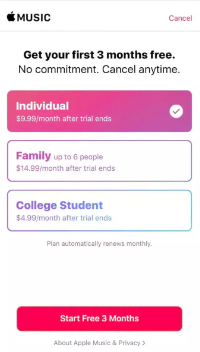
Tão simples quanto seguir o método acima para entrar no Apple Music, você poderá assinar com sucesso o plano Apple Music escolhido! Agora, e se você quiser usar o seu PC? Claro, você também pode fazer isso. Confira o processo abaixo.
Assinando o Apple Music usando seu PC
Com o seu computador, você pode usar a web ou o aplicativo iTunes ao acessar o Apple Music. Ambos os procedimentos serão apresentados aqui.
Usando seu navegador da web
Passo 1. Abra seu PC e inicie seu navegador preferido. Acesse o site oficial da Apple Music. Uma faixa vermelha será vista na parte inferior da tela.
Passo 2. Clique no botão “Experimentar gratuitamente”. Você deve fazer login e continuar usando os detalhes do seu ID Apple.
Etapa 3. Existem instruções na tela que você deve seguir. Basta selecionar seu plano de assinatura preferido.
Usando o aplicativo iTunes
Veja como entrar no Apple Music usando o aplicativo iTunes no seu PC.
Passo 1. No seu computador, abra o aplicativo iTunes. Clique no botão “Conta” e faça login em sua conta fornecendo os detalhes do seu ID Apple.
Passo 2. Clique na opção “Música” a seguir e depois no botão “Para você”. Para começar seu teste gratuito, toque na opção “Experimente agora”. Para continuar selecionando sua assinatura, basta seguir as instruções exibidas na tela.
Os processos destacados nesta parte do artigo são guias detalhados sobre como entrar no Apple Music usando seu dispositivo móvel (iPhone) e seu computador!
Se você estiver interessado em saber como manter seus favoritos do Apple Music, continue lendo a próxima parte deste artigo.
Parte 3. Mantendo o Apple Music sempre acessível
Explicar como entrar no Apple Music é a pauta principal deste post. No entanto, compartilhar com você como você pode manter seus favoritos do Apple Music para sempre também é uma ótima coisa para aprender. Assim, temos esta seção criada. Se você está curioso sobre isso, continue lendo.
Embora protegido com DRM, ainda existe uma ótima maneira de manter suas músicas favoritas do Apple Music sempre acessíveis em qualquer dispositivo que você possua. Isto acontece através da ajuda do TunesFun Conversor de música da Apple. Essa ferramenta profissional tem o poder de se livrar dessa criptografia nas faixas do Apple Music e até auxiliar na conversão de músicas para formatos como MP3.
Na verdade, além do MP3, existem outros formatos suportados como FLAC, AC3, WAV, AAC e muito mais. A taxa de conversão deste aplicativo é de 16x e garante que as tags de identificação das músicas, as informações de metadados e a qualidade original serão mantidas. Quando se trata de instalar o aplicativo, você não terá problemas, pois ele é compatível com Windows e Mac OS.
Se você também adora audiolivros, também deve estar ciente de que esta ferramenta faz até conversão de audiolivros! A interface deste aplicativo é tão simples que os usuários iniciantes não terão problemas ao usá-lo. Vamos dar uma olhada rápida em como a transformação de faixas e o download podem acontecer com a ajuda do TunesFun Conversor de música da Apple.
Passo 1. Instale o TunesFun Conversor de música da Apple no seu PC. Na tela principal, comece a visualizar e escolha quais músicas do Apple Music você gostaria de processar por meio do aplicativo.

Passo 2. Dos formatos de saída disponíveis, escolha o desejado. A modificação das configurações dos parâmetros de saída na parte inferior também pode ser feita como desejar.

Etapa 3. Toque no botão “Converter” para finalmente iniciar o processo de conversão. Enquanto a transformação das músicas estiver em andamento, o processo de remoção de DRM também deverá ser feito ao mesmo tempo.

Uma vez que o TunesFun O Apple Music Converter é rápido o suficiente, você pode esperar que as músicas transformadas do Apple Music estejam disponíveis em apenas alguns minutos – tudo livre de proteção!
Parte 4. Resumo
Finalmente aprendemos como entrar no Apple Music. Você pode fazer isso através do seu dispositivo móvel ou computador. Apenas seguindo os procedimentos destacados na segunda parte deste artigo, você poderá assinar com sucesso o plano de assinatura de sua preferência. Quando se trata de manter seus favoritos do Apple Music sempre acessíveis, lembre-se sempre de que você pode usar ótimos aplicativos como o TunesFun Conversor de música da Apple!
Deixe um comentário